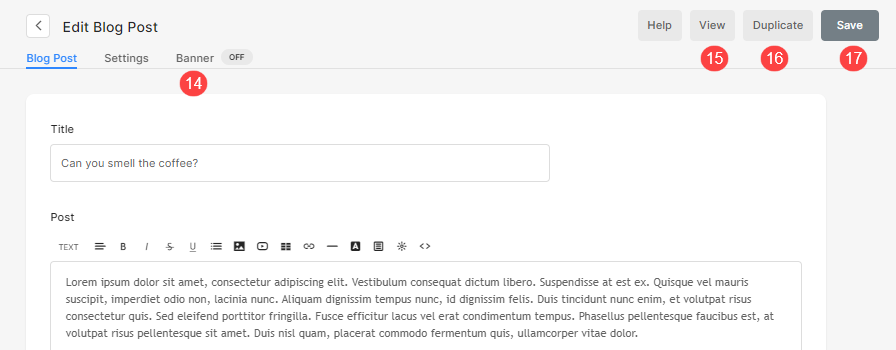Blogpost is een geschreven artikel op een website of blog, waarin persoonlijke gedachten, ervaringen, meningen of informatie over een specifiek onderwerp voor de lezers worden weergegeven.
Met de functie Blogs van Pixpa kunt u eenvoudig eenvoudige maar aantrekkelijke blogposts maken.
In dit artikel:
Als je eenmaal een blog hebt gemaakt, is het tijd om er blogposts aan toe te voegen.
Voeg een blogbericht toe
- Ga naar uw Website pagina.
- Klik op de blog waaraan u een blogpost wilt toevoegen.
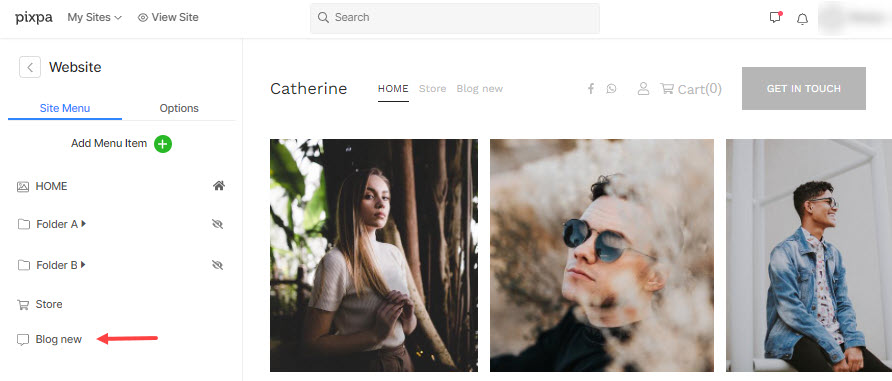
- Dit brengt je naar de pagina waar je een lijst met al je blogposts kunt zien.
- Om een nieuw blogbericht toe te voegen, klikt u op de + Bericht toevoegen knop.
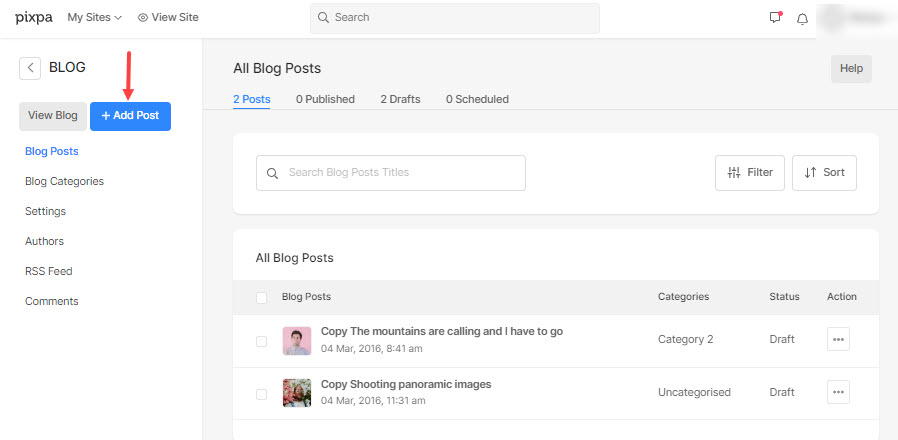
Het brengt je naar de Blogbericht bewerken pagina, waar u uw blogbericht kunt maken en bewerken. De instellingen zijn geclassificeerd als:
Een blogbericht bewerken
- Titel– Specificeer de titel van dit blogbericht.
- Post – Typ hier uw blogartikel. Siehe: De Pixpa-teksteditor.
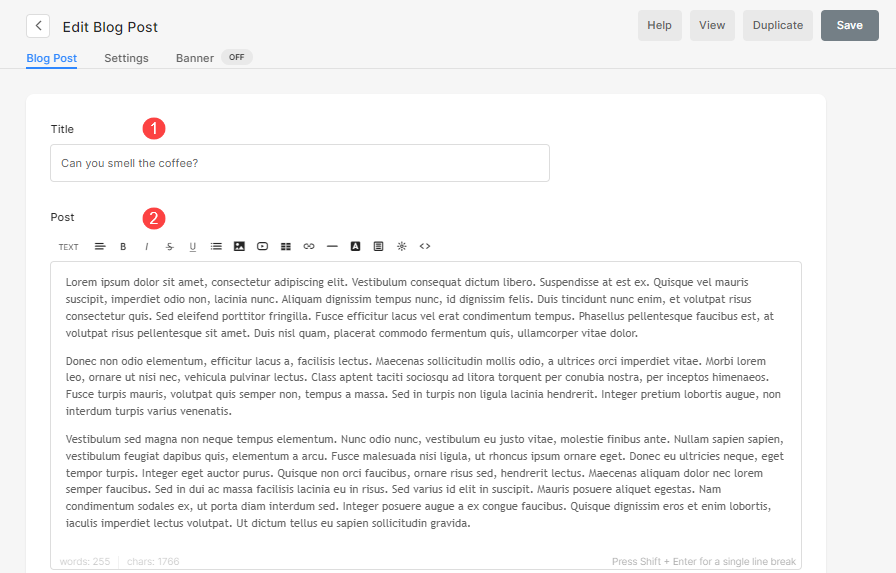
- Uittreksel –Een optionele handgemaakte samenvatting van uw blogpost.
- Bloggalerij
- kies Ja naar voeg een mediagalerij toe onder de blogpost.
- kies Nee als u geen mediagalerij onder de blogpost wilt weergeven.
- Galerij Positie – Kies of de bloggalerij boven/onder de inhoud van het blogbericht moet staan.
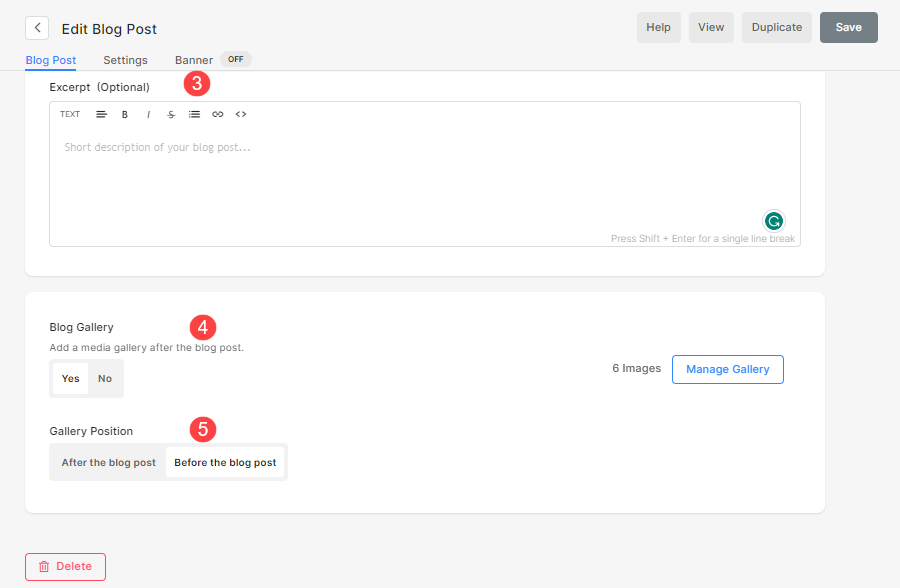
Blogpost Instellingen
- Status
- kies gepubliceerd om het bericht te publiceren.
- kies Ontwerp om het bericht als concept op te slaan.
- kies geplande om het bericht als concept op te slaan. Siehe: Plan een blogpost in.
- Publiceren op – Selecteer de datum waarop u het bericht wilt publiceren. Standaard wordt de datum weergegeven waarop de blogpost is gemaakt.
- Uitgelichte Afbeelding - Voeg een miniatuurafbeelding toe voor de post hier.
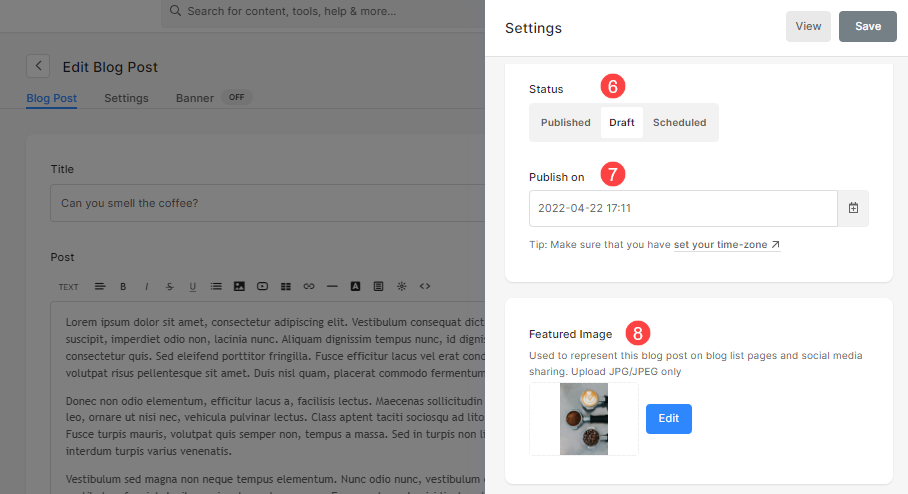
- Auteur – Selecteer een auteur in de vervolgkeuzelijst. Siehe: Blog-auteurs.
- Categorieën – Selecteer een categorie in de vervolgkeuzelijst. Siehe: Blogcategorieën.
- Tags - Voeg uw post-tags toe. Scheid tags met komma's.
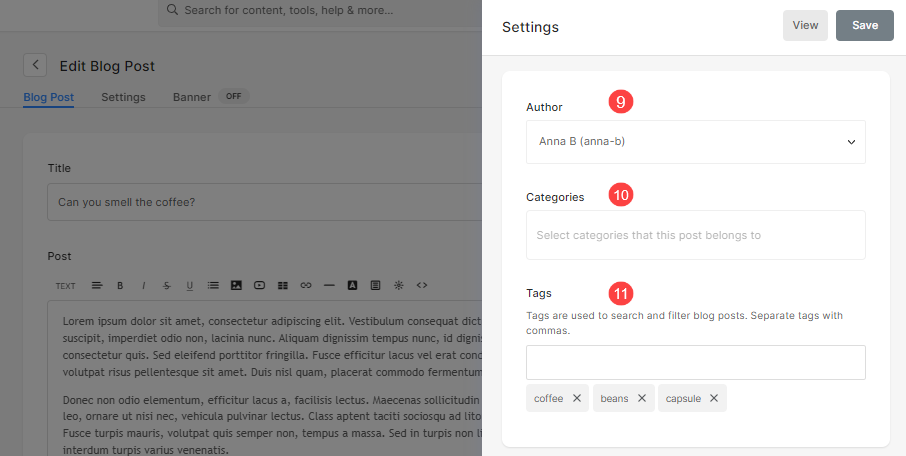
12. Zoekmachineoptimalisatie (SEO) – Specificeer SEO-metadata voor deze blogpost. Het overschrijft de belangrijkste SEO-gegevens van de site, gespecificeerd in het gedeelte met website-instellingen. Siehe: Website-SEO beheren.
- pagina URL – Beheer de URL voor deze blogpost.
- Page Title – Verschijnt in zoekresultaten en browsertabbladen (55-70 tekens).
- pagina beschrijving – Beschrijf uw bedrijf en het doel van deze pagina (50 – 300 tekens).
- Kies voor verberg deze blogpost voor zoekmachines.
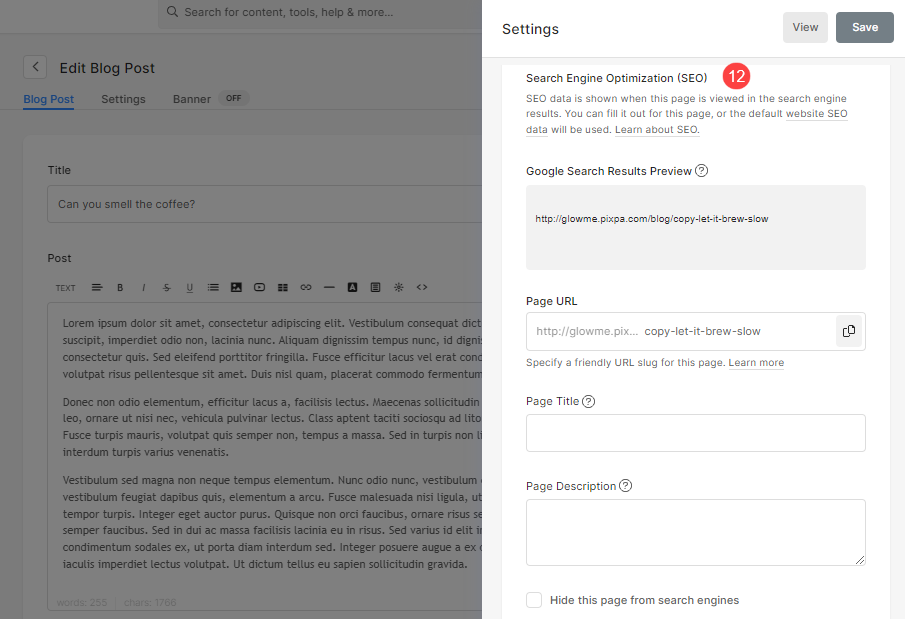
- Injectie van paginacode – Typ hier aanvullende code/extern script. Controleer ook: Sluit elk extern script in.
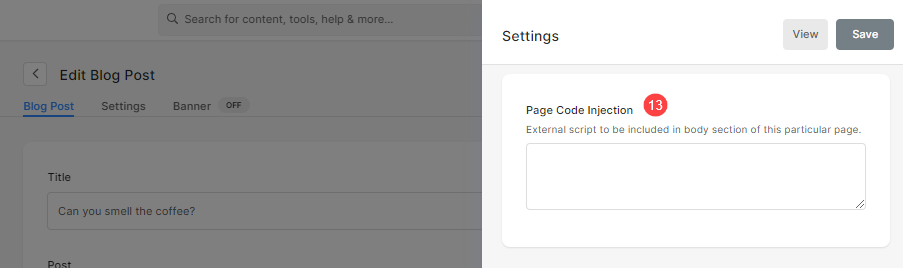
- Banner – Activeer en beheer de banner van deze blogpost.
- Bekijk deze blogpost op de live site.
- Maak een duplicaat van deze blogpost.
- Bespaar uw wijzigingen.